教程网首页 > 百科教程 > ps教程 》 ps做类似瓶子装了半瓶液体的文字效果
ps做类似瓶子装了半瓶液体的文字效果
效果图

1.ps中新建文档1500x1000px,背景色为线性渐变,左侧为#acacac,右侧为#e1e1e1,方向是由底部向上。
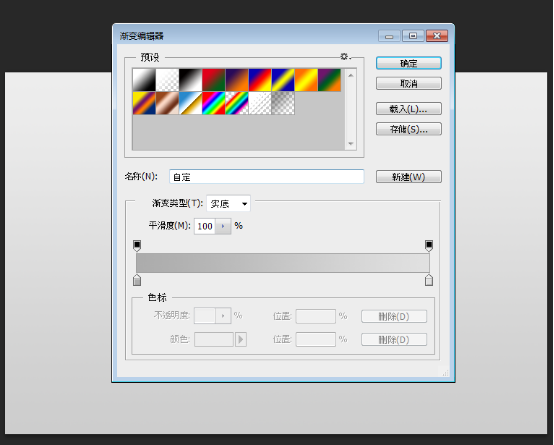
2.输入文字,颜色为#dbdbdb,字号300pt,字体为"CooperStd",使用其他字体也可以,粗壮的字体比较好。复制文字图层,分别命名。
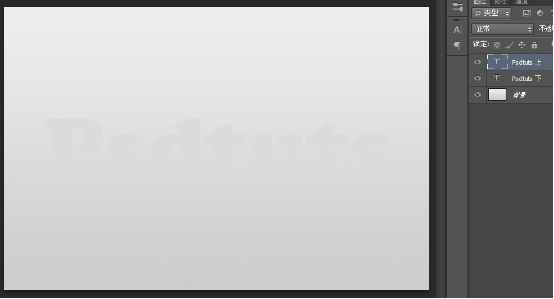
3.给“Psdtuts下”图层应用图层样式。
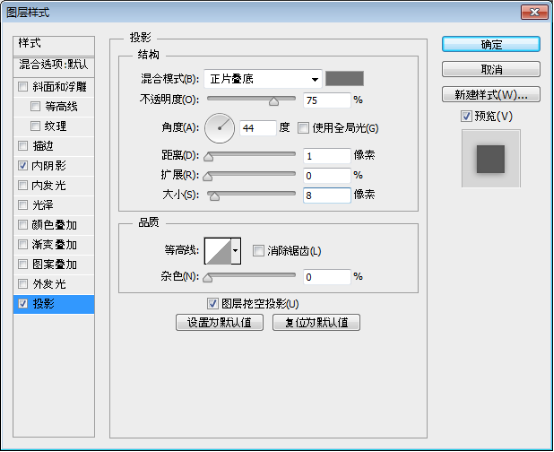
色值为#707070。
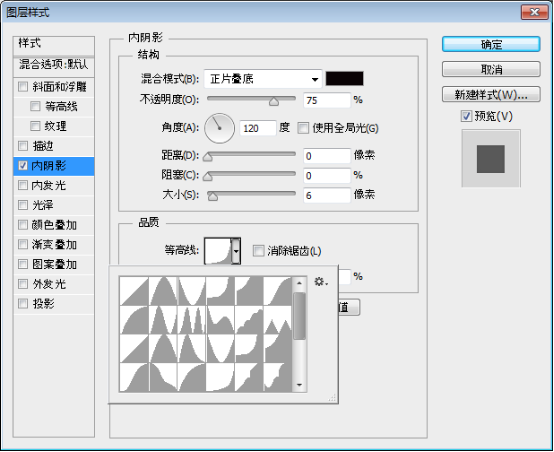
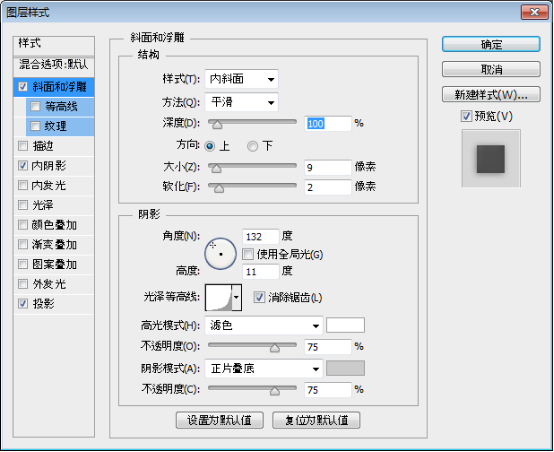
阴影模式色值为#cbcbcb。
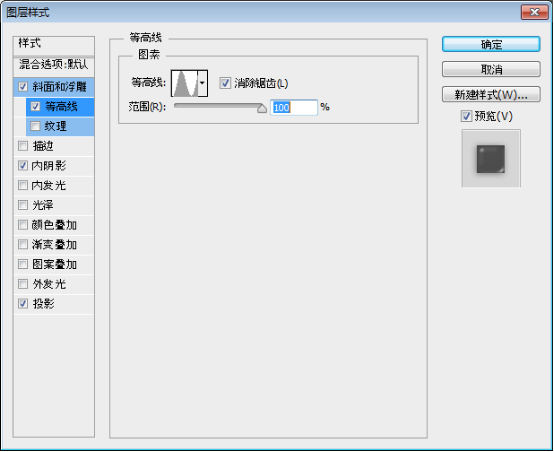

3.将“Psdtuts上”的填充调为0,然后调整图层样式。
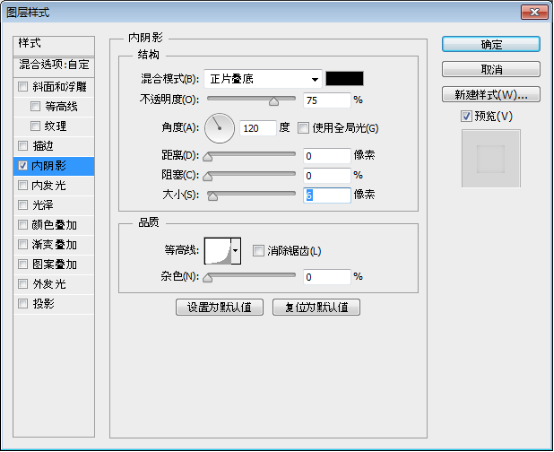
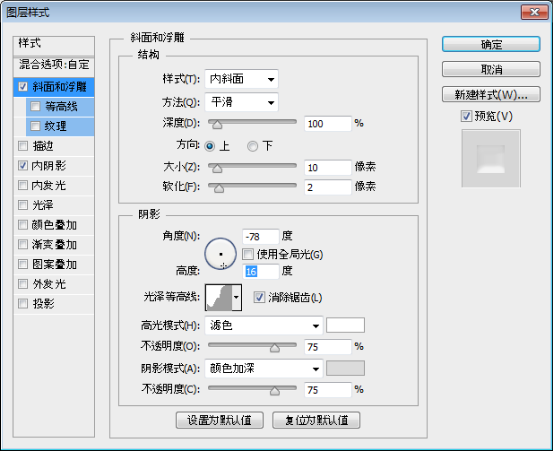
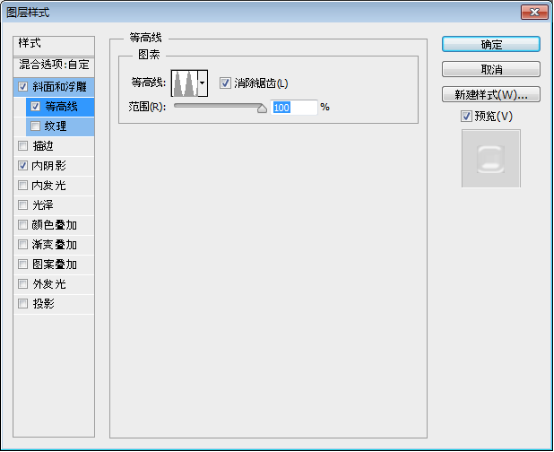
5.使用矩形工具画一个矩形,覆盖住文字的下半部分,色值为#aa4280,要注意这个矩形图层要放在两个文字图层之间。
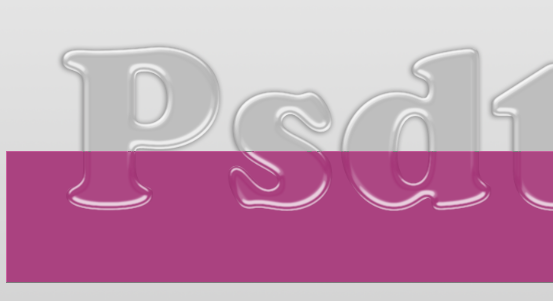
6.使用添加锚点工具,在文字边缘与矩形相交的位置添加锚点。
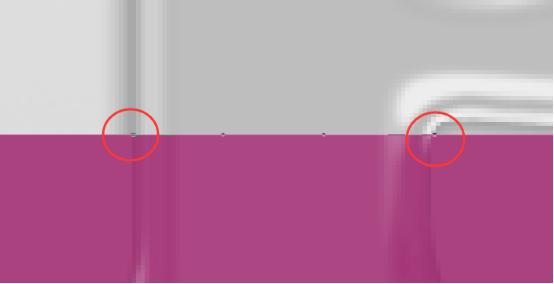
7.锚点加完之后,继续在边缘锚点之间的位置添加新的锚点,这些锚点将决定液体波动的幅度。然后使用直接选择工具调整这些锚点,上下左右调整,或者增加删除锚点,调整到自己满意为止。
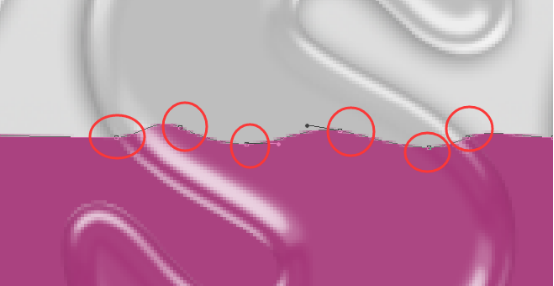
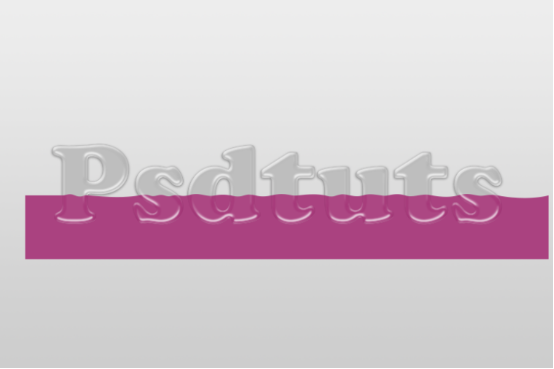
8.复制这个矩形图层,然后栅格化,命名为“液体”。提取文字图层的选区,按Cmd/Ctrl+Shift+I,反向选择,删除选区。

9.给“液体”图层应用图层样式。
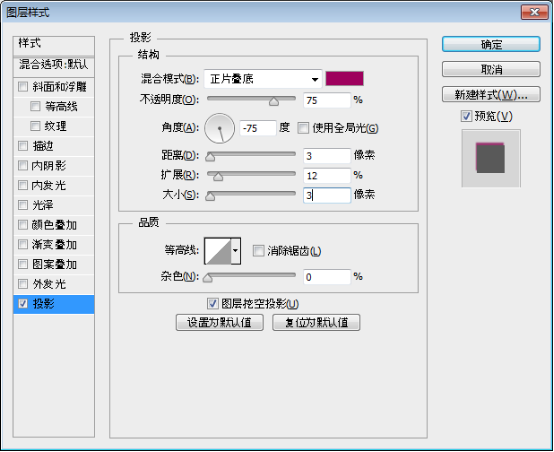
色值为#9e005d。

色值为#af30ba。
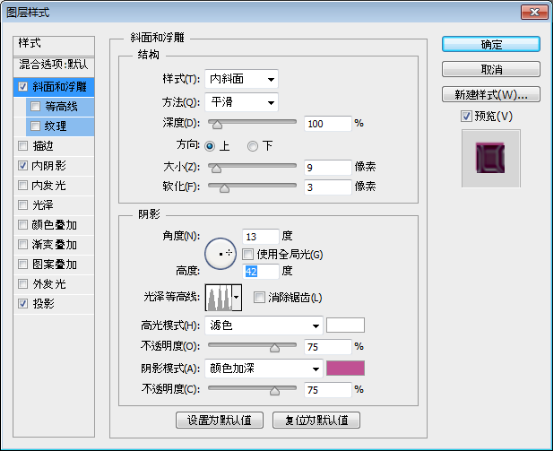
阴影模式色值为#c05193。
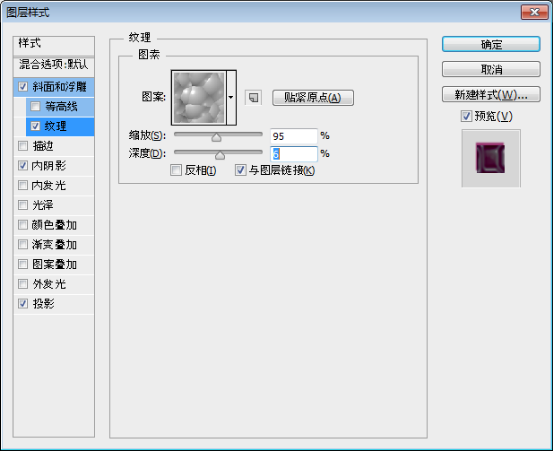
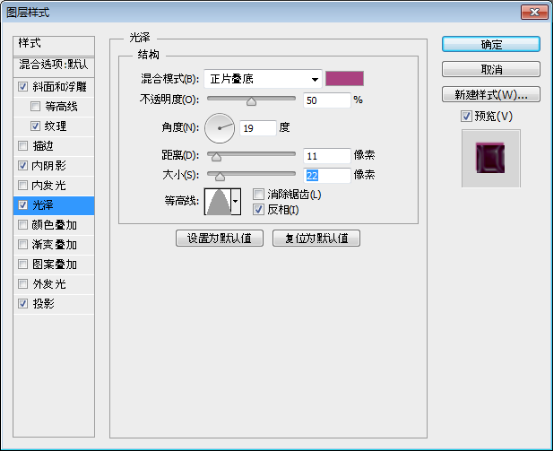
色值为#aa4280。
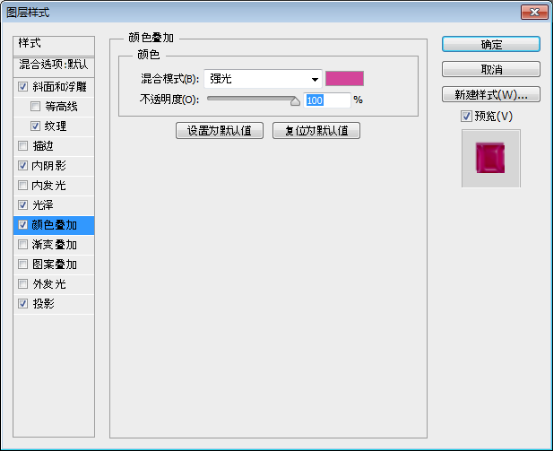
色值为#d3459a。
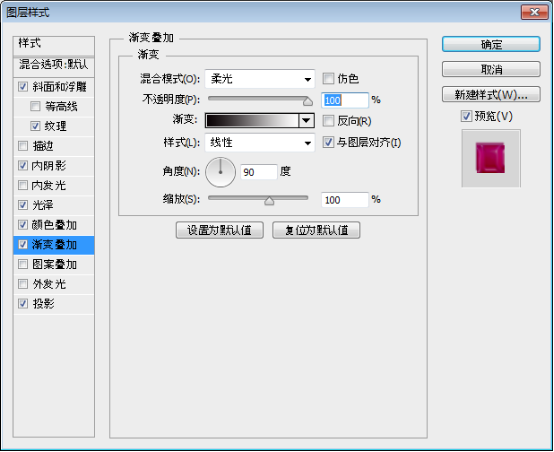
10.根据自己的喜好调整液体的颜色,在顶部添加个色相饱和度的调整图层即可。
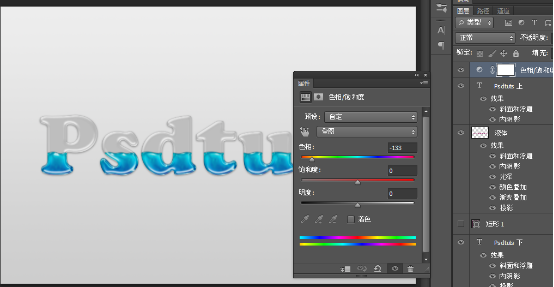
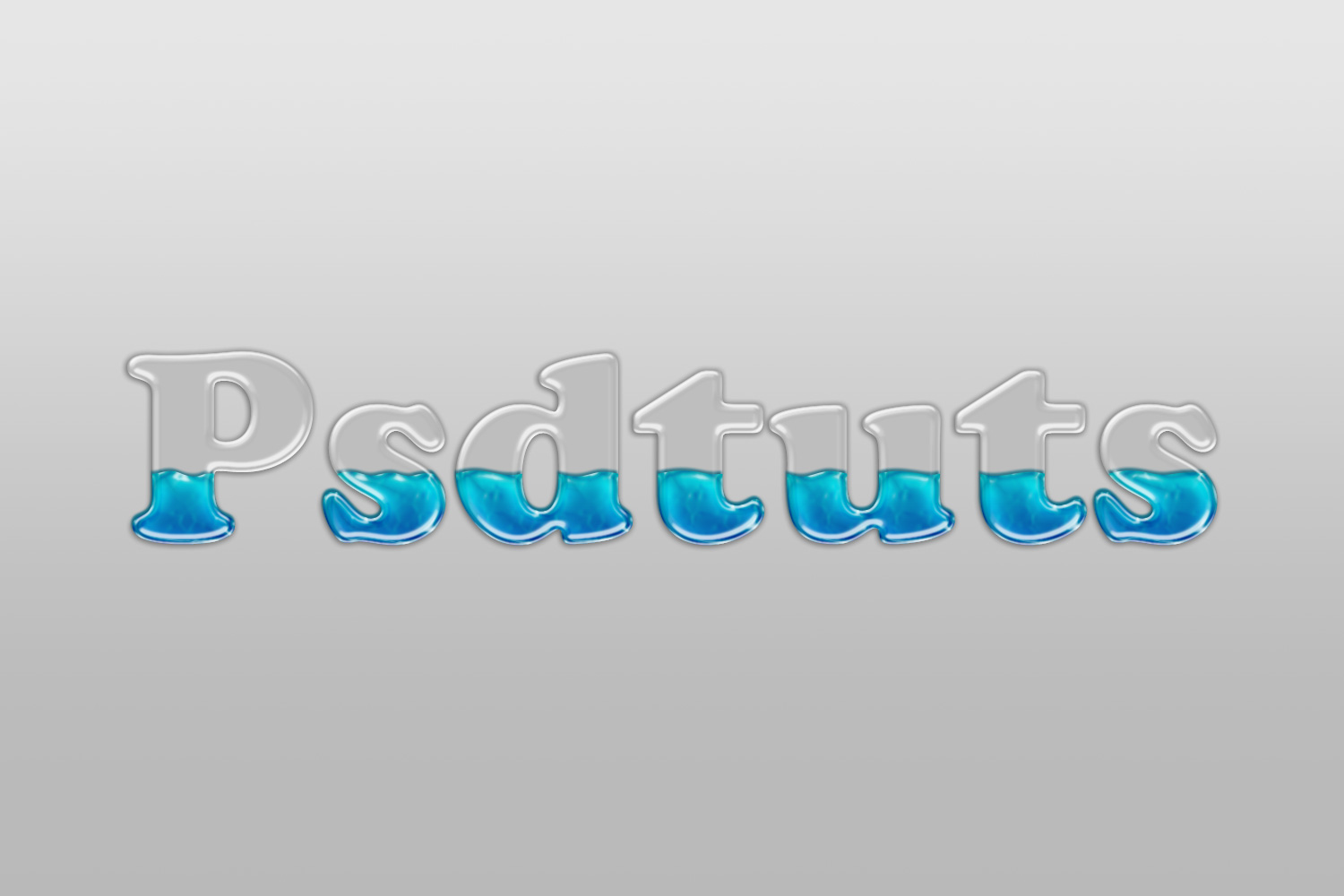

ps做类似瓶子装了半瓶液体的文字效果相关文章:
无相关信息扫一扫手机观看!

最新更新的教程榜单
- photoshopexpress和photoshop区别03-08
- Ps衣服怎么改成彩虹色03-08
- ps中图片怎么旋转03-08
- ps制作缝线效果的牛仔艺术字03-08
- 用ps CS5新功能完成精细毛发抠图03-08
- ps怎么选定区域03-08
- 怎么样将照片编辑成宽高比3:403-08
- ps换色后怎么调整边缘03-08
- ps怎么调整文件尺寸大小03-08
- 电脑上ps怎么免费下载03-08
- photoshopcs怎么提取印章03-08
- ps怎么把一张图片p得高大上03-08
- ps中蒙版抠图背景如何去掉03-08
推荐的视频教程榜单
- ps调整图层大小04-04
- ps立体字制作教程05-10
- Photoshop通道的加工手法04-14
- ps新建白色背景图层05-10
- ps如何一键变白底05-10
- Photoshop简单为芙蓉姐姐瘦身05-10
- ps怎么调整单个图层大小04-04
- ps卸载不了怎么办05-10
- ps像素和厘米怎么换算05-10
- ps怎么改图片大小kb像素不变05-10
- ps内容识别在哪04-14
- ps中怎么加时间水印04-04
- ps金属字怎么做05-10

















